
作者 | 晨曦
封面图 | pexels
在录制声音的时候,一般很难找到完全静音的环境,或者由于设备的限制,使得录制的声音文件中总是或多或少的存在一些背景噪声和杂音,作为非专业的声音处理新手,如何快速、高效地去除声音文件中的背景噪声就是我们不得不面临的一个问题。本文将介绍一个在百度中可以直接搜索下载的,并且操作界面为中文的声音处理软件 GoldWave来介绍快速去除方法。 第一步:启动软件,点击工具栏上的“打开”按钮,选择打开需要处理的声音文件,这个软件基本上支持我们常见的所有格式的声音文件。打开效果如下图1。
图1
第二步:在中间窗口任意位置点击鼠标右键,如图2。选择“视图”选项下的“1分钟”或者“10秒钟”放大轨道显示窗口。
图2
第三步:拖动最下面的滑动条到包含有噪声的位置,然后在轨道窗口点击鼠标左键设置选择开始起点,在右侧合适位置点击鼠标右键,如图3,选择“设置完成(结束)标记”选项选择包含噪声的部分轨道,选择部分以蓝色区域显示,其余未选择部分以黑色区域显示。然后在选择的区域上点击鼠标右键,选择“复制”选项,将噪声部分轨道复制到剪贴板。
 ,或者
“
效果
”
菜单下的
“过滤
”
选项次级菜单
“
降噪
”
选项打开
“
降噪
”
对话框,如图
4
。在
“
降噪
”
对话框的
“减少包络
”
中点击选择
“
使用剪贴板
”
,然后直接点击
“
降噪
”
完成噪声处理。处理效果对比如图
5
。
,或者
“
效果
”
菜单下的
“过滤
”
选项次级菜单
“
降噪
”
选项打开
“
降噪
”
对话框,如图
4
。在
“
降噪
”
对话框的
“减少包络
”
中点击选择
“
使用剪贴板
”
,然后直接点击
“
降噪
”
完成噪声处理。处理效果对比如图
5
。

图4
 图5
第五步:播放处理效果,进一步观察效果。如果还包含有不应该有的背景噪声,可以进一步放大声音轨道,拖动滑块显示到有被积噪声的位置,然后使用以上步骤再一次进行降噪处理,直到满意为止。
第六步:点击“文件”菜单下的“另存为”选项,选择保存文件类型,将声音文件保存为合适的格式。
【注】使用另存为方式可以实现不同声音文件格式之间的转换!软件下载可以直接百度搜索“GoldWave”!或者直接在咱号会话框回复“GoldWave”获取下载链接!
实际的、粗略的操作过程可以参见下面给出的教学视频!
图5
第五步:播放处理效果,进一步观察效果。如果还包含有不应该有的背景噪声,可以进一步放大声音轨道,拖动滑块显示到有被积噪声的位置,然后使用以上步骤再一次进行降噪处理,直到满意为止。
第六步:点击“文件”菜单下的“另存为”选项,选择保存文件类型,将声音文件保存为合适的格式。
【注】使用另存为方式可以实现不同声音文件格式之间的转换!软件下载可以直接百度搜索“GoldWave”!或者直接在咱号会话框回复“GoldWave”获取下载链接!
实际的、粗略的操作过程可以参见下面给出的教学视频!
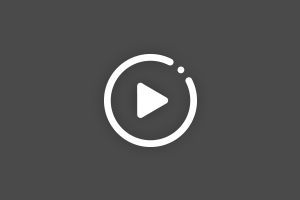
相关推荐
免费数学神器:一步将图片、手写公式转换为文档编辑所需格式
微信公众号文章下载、打印、精确搜索定位与交流方式分享
免费公式编辑器助你高效、快速编辑专业文档
如何在微信中以特定关键词快速搜索指定公众号推送的历史文章
如何将微信公众号文章完整保存为PDF文档
微信公众号:考研竞赛数学(ID: xwmath) 大学数学公共基础课程分享交流平台!支持本号请点赞分享!

↓↓↓点查看更多相关内容





















 被折叠的 条评论
为什么被折叠?
被折叠的 条评论
为什么被折叠?








